首先安装vscode及azure iot Tools、docker等插件,配置Azure CLI并创建IoT edge解决方案;接着在python模块中编写传感器模拟代码,通过Docker构建镜像并推送至注册表;最后利用VSCode调试功能本地测试,确认无误后部署到边缘设备,结合设备模拟器实现无需物理设备的闭环开发与测试。
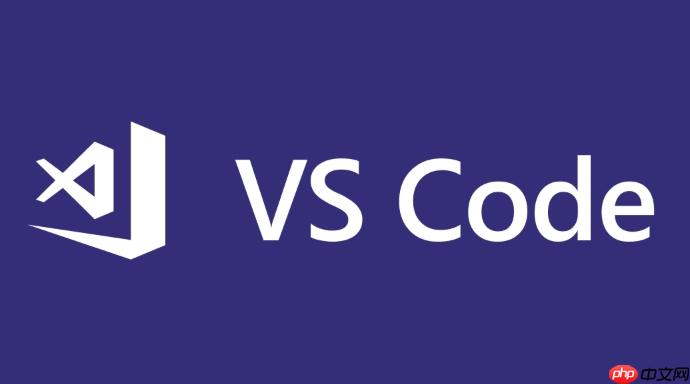
在边缘计算与物联网(IoT)快速发展的背景下,使用轻量且高效的开发工具显得尤为重要。VSCode 边缘计算开发套件结合物联网设备模拟器,能帮助开发者快速搭建本地测试环境,实现代码编写、调试、部署一体化。以下是完整的部署流程和配置建议。
安装 VSCode 与边缘计算开发插件
确保已安装最新版 visual studio Code。推荐从官网下载并安装,避免版本兼容问题。
安装以下关键插件以支持边缘计算开发:
- Azure IoT Tools:集成设备管理、消息监控与部署功能
- Docker:用于构建和运行边缘模块容器
- Remote – ssh / WSL:连接远程边缘设备或本地模拟环境
- Pylint / Python:若使用 Python 编写模块,需安装语言支持
插件安装完成后,重启 VSCode 确保加载正常。
配置 Azure IoT Edge 开发环境
使用 Azure CLI 和 IoT Edge 扩展初始化项目结构。
- 安装 Azure CLI 与
azure-iot扩展:az extension add --name azure-iot - 登录 Azure 账户:
az login - 在 VSCode 中按下 Ctrl+Shift+P,输入 “Azure IoT Edge: New IoT Edge Solution”
- 选择项目路径,指定模块名称(如 sensor-simulator),选择基础镜像(amd64 或 arm32)
生成的项目包含 deployment.template.json,用于定义模块部署结构。
集成物联网设备模拟器
可在模块中编写模拟设备行为逻辑,或使用独立模拟器发送测试数据。
以 Python 模块为例,在 main.py 中添加模拟传感器代码:
import random import time from azure.iot.device import IoTHubDeviceClient, Message <p>def simulate_temperature(): return 20 + (random.random() * 15) # 模拟 20-35°C 温度</p><p>device_client = IoTHubDeviceClient.create_from_connection_string("your-device-connection-string")</p><p>while True: temp = simulate_temperature() msg = Message(f'{{"temperature": {temp}}}') msg.content_encoding = "utf-8" msg.content_type = "application/json" device_client.send_message(msg) print(f"Sent: {temp}") time.sleep(5)
将模拟器作为 IoT Edge 模块打包,通过 Docker 构建镜像并推送到容器注册表。
本地调试与部署验证
利用 VSCode 的调试功能在本地运行模块:
- 设置断点并启动调试模式(F5),查看日志输出
- 使用 Azure IoT Hub Toolkit 插件监视设备上行消息
- 确认模块运行无误后,执行
docker build与docker push - 在 Azure 门户或 CLI 中部署到真实或模拟的边缘设备
可通过修改 deployment.debug.template.json 启用远程调试功能。
基本上就这些。整套流程打通后,可快速迭代边缘逻辑,配合设备模拟器实现闭环测试,无需依赖物理设备即可完成大部分开发任务。


